Flyt The Sims 4 Mods mappen
Flyt The Sims 4 Mods mappen med Symbolic Links – hvorfor og sådan!
Flyt The Sims 4 Mods mappen med Symbolic Links:
Mods og Custom Content (CC) er fantastiske til at tilpasse og udvide din oplevelse i The Sims 4. Men efterhånden som du downloader flere filer, kan Mods-mappen vokse sig stor og optage betydelig plads på din computer. Især hvis du har en SSD med begrænset plads, kan dette hurtigt blive et problem.
Her kan et symbolic link (symbolsk link) være en praktisk løsning. Med et symbolic link kan du:
- Flytte Mods-mappen til en ekstern harddisk eller en anden placering med mere lagerplads uden at påvirke spillet. The Sims 4 vil stadig tro, at Mods-mappen ligger i den oprindelige placering.
- Organisere dine filer bedre, især hvis du bruger en dedikeret ekstern harddisk til spil-relaterede filer.
- Sikre højere ydeevne på din primære disk ved at reducere belastningen på din computers interne lager.
Symbolic links fungerer som en genvej på systemniveau, der peger fra én placering til en anden, og de er ideelle til store filer eller mapper som Mods.
Sådan bruger du Symbolic Link Creator til at flytte The Sims 4 Mods mappen
Hvad er Symbolic Link Creator og hvordan bruger man den til at flytte The Sims 4 Mods mappen?
Symbolic Link Creator er et brugervenligt program, der gør det nemt at oprette symbolic links uden at skulle bruge kommandolinjen. Det er perfekt for dem, der ønsker en simpel og sikker metode til at administrere filer og flytte placeringen af mapper.
Trin-for-trin-guide til at flytte The Sims 4 Mods mappen:
Følg disse trin for at flytte Mods-mappen til en ekstern harddisk med Symbolic Link Creator:
- Download Symbolic Link Creator:
- Besøg programmets officielle hjemmeside og download installationsfilen.
- Det er ikke et program, der bliver installeret på din PC.
Du skal blot pakke filen ud (Symlink Creator.exe) og dobbeltklikke på den, for at starte programmet.
- Forbered Mods-mappen:
- Gå til den oprindelige placering af Mods-mappen, typisk:
Dokumenter\Electronic Arts\The Sims 4\Mods - Flyt hele Mods-mappen til din ønskede placering på den eksterne harddisk. For eksempel:
D:\Sims4_Mods
- Gå til den oprindelige placering af Mods-mappen, typisk:
- Åbn Symbolic Link Creator:
- Start programmet, og vælg typen af link, du vil oprette. Vælg Folder symbolic link (mappe) for at arbejde med Mods-mappen.
- Opsætning af symbolic link:
- Link Folder: Vælg den oprindelige placering, hvor Mods-mappen normalt ligger (f.eks.
Dokumenter\Electronic Arts\The Sims 4\Mods).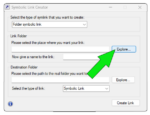
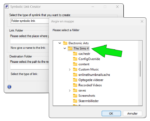
- Skriv navnet på mappen: Mods

- Destination Folder: Vælg den nye placering af Mods-mappen på din eksterne harddisk (f.eks.
D:\Sims4_Mods).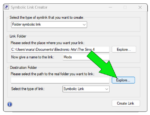
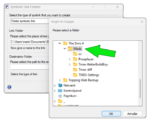
- Marker, at du vil oprette et Symbolic Link i stedet for et junction link og klik “Create Link”.
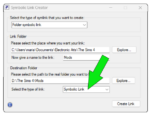
- Link Folder: Vælg den oprindelige placering, hvor Mods-mappen normalt ligger (f.eks.
- Opret linket:
- Test det:
Fordele ved at flytte The Sims 4 Mods mappen med denne metode
- Når du flytter The Sims 4 Mods mappen, er der ingen risiko for korruption af filer, da Sims 4 stadig “tror,” Mods-mappen ligger på dens standardplacering.
- Du frigør plads på din primære disk uden at skulle ændre spillets filer.
- Hvis du på et senere tidspunkt vil flytte Mods-mappen tilbage til den oprindelige placering, skal du blot slette det symbolic link og flytte mappen tilbage.
Med Symbolic Link Creator bliver det nemt at administrere din plads og holde dit spil kørende problemfrit – også med masser af CC og mods!
Hvis du har brug for yderligere hjælp eller spørgsmål, er du velkommen til at spørge! 😊
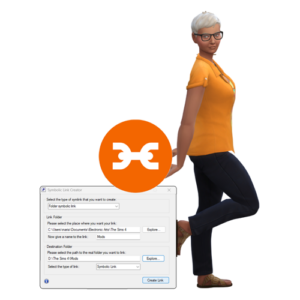
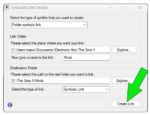
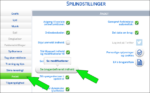
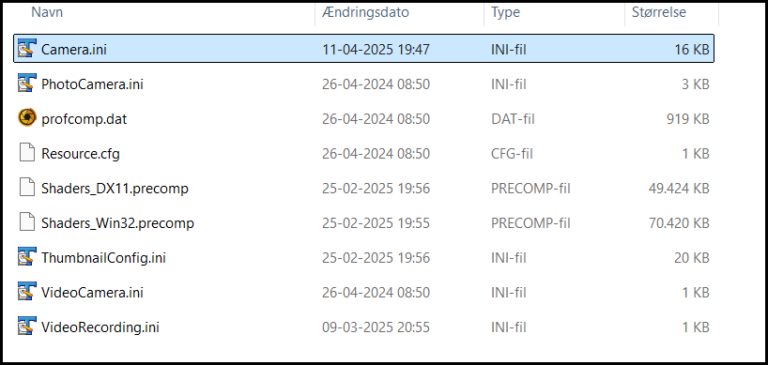
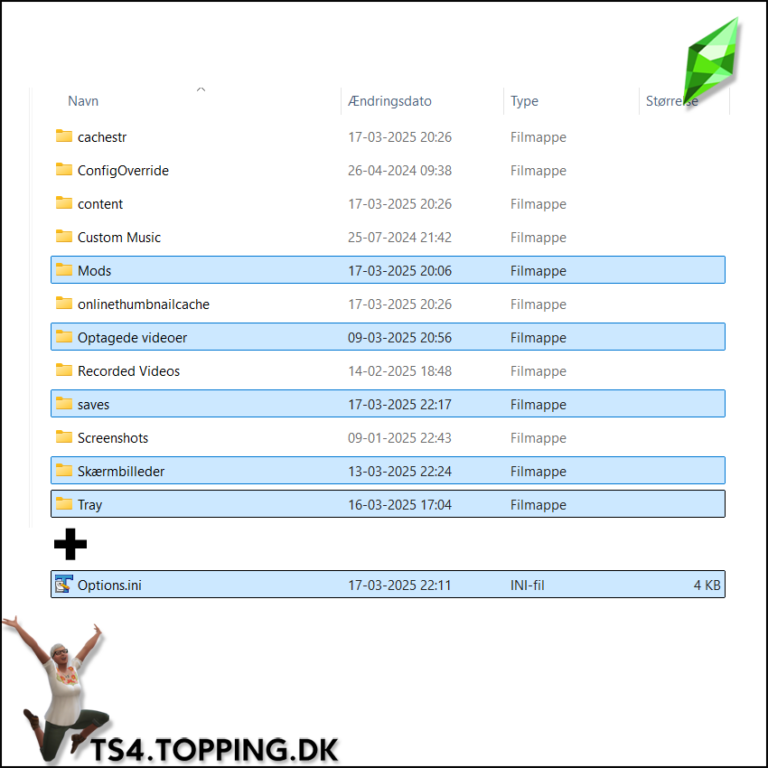
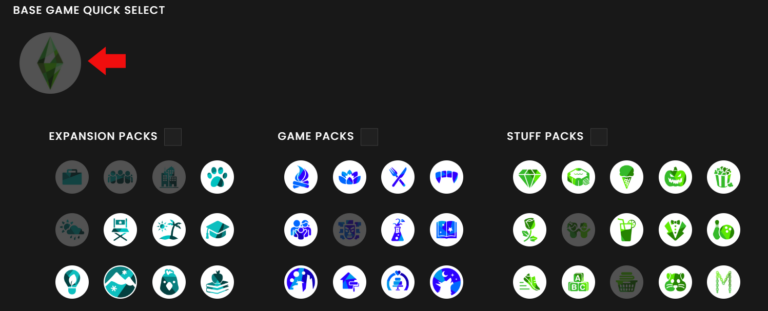




Ved du om man kan flytte hele sims mappen til en ekstern harddisk, ved hjælp af denne metode?
Hej Lotte
Det kan du sagtens. Det, der sker, er egentlig bare at du får systemet til at tro på, at mappen ligger hvor den plejer.
Jeg har før spillet med en ekstern SSD harddisk da jeg bruge en masse CC, fungerer uden problemer.
Husk at lave backup af mappen først, altid backup 🙂